Excel基础知识与使用技巧v3.2
Excel基本操作教程
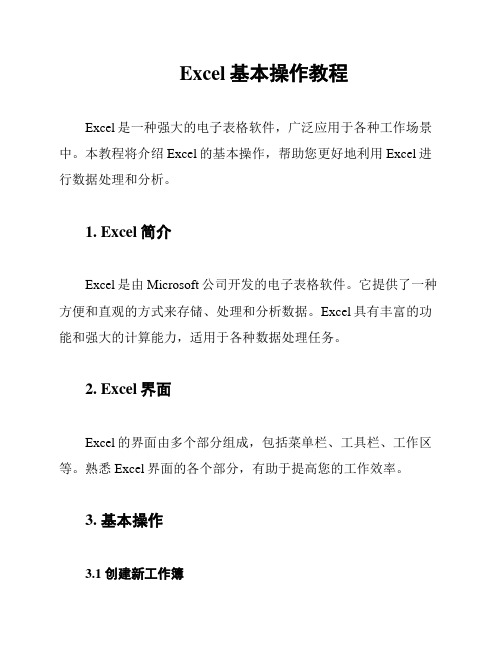
Excel基本操作教程Excel是一种强大的电子表格软件,广泛应用于各种工作场景中。
本教程将介绍Excel的基本操作,帮助您更好地利用Excel进行数据处理和分析。
1. Excel简介Excel是由Microsoft公司开发的电子表格软件。
它提供了一种方便和直观的方式来存储、处理和分析数据。
Excel具有丰富的功能和强大的计算能力,适用于各种数据处理任务。
2. Excel界面Excel的界面由多个部分组成,包括菜单栏、工具栏、工作区等。
熟悉Excel界面的各个部分,有助于提高您的工作效率。
3. 基本操作3.1 创建新工作簿在Excel中,您可以创建新的工作簿来存储数据。
打开Excel 后,点击“文件”菜单,然后选择“新建”,即可创建新的工作簿。
3.2 输入、编辑和格式化数据在Excel的工作簿中,您可以输入、编辑和格式化数据。
选中一个单元格,然后直接输入数据即可。
您还可以使用Excel提供的格式化功能,如字体、颜色、边框等,对数据进行美化。
3.3 进行基本计算Excel提供了丰富的计算函数,方便您进行各种计算操作。
在目标单元格中输入等号(=),然后输入相应的计算公式即可。
例如,输入“=A1+B1”表示将A1单元格和B1单元格的值相加。
3.4 插入和删除行列如果需要插入或删除行列,可以选中目标行列,然后点击右键,在弹出菜单中选择相应的操作。
3.5 进行筛选和排序Excel提供了筛选和排序功能,方便您对数据进行过滤和排序。
选中数据区域后,点击“数据”菜单,然后选择“筛选”或“排序”,即可进行相应操作。
3.6 创建图表Excel可以创建各种类型的图表,帮助您更直观地展示和分析数据。
选中数据区域后,点击“插入”菜单,然后选择合适的图表类型进行创建。
4. 高级功能Excel还具有很多高级功能,如数据透视表、条件格式化、公式和函数等。
这些功能可以根据您的需求,提供更强大的数据处理和分析能力。
5. 总结通过本教程,您研究了Excel的基本操作,包括创建新工作簿、输入和编辑数据、进行基本计算、插入和删除行列、筛选和排序、创建图表等。
学习Excel基础知识和操作技巧

学习Excel基础知识和操作技巧第一章:Excel的基本概念和结构Excel是一款广泛应用于数据存储、处理和分析的电子表格软件。
它由工作簿和工作表组成,每个工作表都由行和列交叉形成单元格。
在Excel中,每个单元格都可以存储数据,包括文本、数字、日期、函数等。
第二章:Excel的常用操作技巧2.1 基本数据输入和编辑操作在Excel中,可以通过直接输入或复制粘贴的方式输入数据。
另外,还可以使用剪切、复制和粘贴等操作对已有的数据进行编辑和调整。
2.2 单元格格式设置Excel提供了各种格式设置选项,包括数值格式、日期格式、文本格式等。
通过设置单元格格式,可以使数据显示更加直观和易读。
2.3 公式和函数的使用Excel的强大之处在于它提供了丰富的公式和函数库。
通过使用合适的公式和函数,可以进行各种复杂的计算和数据分析。
第三章:Excel数据分析和处理技巧3.1 数据排序和筛选在Excel中,可以根据指定的条件对数据进行排序或筛选,以便更好地进行数据分析和处理。
3.2 数据透视表数据透视表是Excel中用于快速分析和汇总大量数据的强大工具。
通过透视表,可以轻松地生成各种数据报表和图表。
3.3 数据图表的制作Excel提供了各种图表类型,包括柱状图、折线图、饼图等。
通过绘制图表,可以直观地观察数据的分布和趋势。
第四章:Excel的高级功能和应用4.1 条件格式化通过条件格式化,可以按照预设的规则对单元格进行自动格式化,以便更好地展示数据的特征和变化。
4.2 数据分析工具Excel提供了多种数据分析工具,如回归分析、数据采样、数据倒推等。
通过使用这些工具,可以深入挖掘数据背后的关联和规律。
4.3 宏的录制和应用宏是Excel中的一种自动化操作工具。
通过录制宏,可以将一系列常用操作自动化,提高工作效率。
第五章:Excel数据安全和共享技巧5.1 数据的备份和恢复在使用Excel时,数据的备份至关重要。
可以使用Excel自带的备份功能或第三方工具对数据进行定期备份,以防数据丢失或损坏。
EXCEL基础知识与基础操作

EXCEL基础知识与基础操作Excel是一种广泛使用的电子表格软件,在办公和数据处理中被广泛应用。
它提供了许多功能和工具,可以帮助用户进行数据管理、计算和分析。
本文将介绍Excel的基础知识和基础操作。
1. Excel界面和基本组件2. Excel工作簿和工作表Excel以工作簿的形式来组织数据,每个工作簿可以包含多个工作表。
工作簿类似于一个文件夹,工作表类似于文件夹中的文件。
工作簿的默认名称是"工作簿1",工作表的默认名称是"Sheet1",可以根据需要进行修改。
3.单元格和单元格引用Excel的工作表是由许多单元格组成的,每个单元格可以存储一个数据。
单元格使用字母和数字的组合来表示,例如"A1"表示第一列第一行的单元格。
单元格之间可以建立引用关系,用于进行数据计算和处理。
例如,"B1"单元格中的数据可以使用"A1"单元格的数据进行计算,公式为"=A1+B1"。
5.数据格式化Excel提供了丰富的数据格式化选项,可以对数据进行样式、对齐、数字和日期等格式的设置。
可以通过右键单击单元格,选择"格式化单元格"选项来进行格式设置。
也可以通过快捷键Ctrl+1来打开格式设置对话框。
6.公式和函数公式是Excel中一个非常重要的功能,可以用来进行数据计算和处理。
公式以"="符号开头,可以包含数学运算符、函数和单元格引用等。
例如,"=SUM(A1:A10)"计算"A1"到"A10"单元格中的数据之和。
Excel提供了许多常见的函数,如SUM、AVERAGE、MAX、MIN等,可以用来快速进行数据统计和计算。
7.排序和筛选Excel可以对数据进行排序和筛选。
排序可以按照单列或多列进行,可以按照字母顺序、数字顺序或自定义顺序进行排序。
excel基础操作知识点总结

excel基础操作知识点总结数据输入和编辑在 Excel 中输入和编辑数据是最基本的操作。
数据可以是文本、数字、日期、公式等,我们需要了解如何输入和编辑这些数据。
1. 输入数据在 Excel 的单元格中输入数据非常简单,只需要点击需要编辑的单元格,然后直接在公式栏中输入相应的数据即可。
2. 编辑数据如果需要编辑单元格中的数据,只需要双击需要编辑的单元格,或者直接在公式栏中编辑对应的数据即可。
3. 数据填充Excel 提供了数据填充的功能,可以让我们快速输入一系列相似的数据。
比如,我们可以在一个单元格中输入一个数字,然后选中这个单元格的右下角,将鼠标移动到右下角鼠标变成加号的时候,按住鼠标左键向下拖动,就可以生成一列自动递增的数字。
单元格格式在 Excel 中,我们可以对单元格进行格式化操作,包括调整单元格的边框、填充颜色、字体样式、数字格式等。
1. 边框通过在单元格中选择"格式"-"单元格"-"边框"选项,我们可以对单元格的边框进行设置,比如设置单元格的边框线条样式、颜色、粗细等。
2. 填充颜色通过在单元格中选择"格式"-"单元格"-"填充"选项,我们可以对单元格的填充颜色进行设置,比如设置单元格的背景颜色。
3. 字体样式通过在单元格中选择"格式"-"单元格"-"字体"选项,我们可以对单元格的字体进行设置,比如设置字体的大小、颜色、加粗、倾斜等。
4. 数字格式Excel 提供了丰富的数字格式化选项,比如设置数字的小数位数、货币符号、百分比等。
公式和函数Excel 是一款强大的电子表格软件,它提供了丰富的公式和函数,可以帮助用户进行数据计算和分析。
1. 公式在 Excel 中,可以使用公式进行数据计算。
比如,我们可以使用"="符号,然后输入相应的计算公式,比如=A1+B1,这样就可以将 A1 和 B1 单元格中的数据相加。
excel的基础知识与基本操作

excel的基础知识与基本操作Excel是一款功能强大的电子表格软件,它可以帮助我们处理大量的数据和进行各种复杂的计算。
本文将介绍Excel的基础知识和基本操作,帮助读者快速入门和熟练使用Excel。
一、Excel的基础知识1. Excel的界面:Excel的界面由菜单栏、工具栏、工作区和状态栏组成。
菜单栏包含各种功能菜单,工具栏提供常用的快捷操作按钮,工作区是我们进行数据输入和编辑的空间,状态栏显示当前的操作状态和计算结果。
2. Excel的文件类型:Excel支持多种文件类型,常见的有.xls 和.xlsx两种格式。
.xls格式是老版本的Excel文件格式,.xlsx格式是较新的文件格式,可以支持更多的功能和更大的数据量。
3. Excel的单元格:Excel的工作区由一个个单元格组成,每个单元格可以存储一个数据或者公式。
单元格通过列标和行号来进行定位,例如A1代表第一列第一行的单元格。
4. Excel的工作表和工作簿:Excel的文件被称为工作簿,每个工作簿可以包含多个工作表。
工作表是工作簿中的一个选项卡,可以用来分类和组织数据。
二、Excel的基本操作1. 数据输入和编辑:在Excel的工作区中,我们可以直接输入数据和编辑已有的数据。
点击相应的单元格,然后在输入栏中输入数据即可。
如果要编辑数据,双击单元格即可进入编辑模式。
2. 单元格格式设置:Excel提供了丰富的格式设置选项,可以对单元格进行格式化,包括文本格式、数字格式、日期格式等。
选中需要设置格式的单元格,然后点击菜单栏的“格式”选项,选择相应的格式设置。
3. 数据填充和拖动:Excel提供了数据填充和拖动功能,可以快速填充大量的数据。
选中需要填充或拖动的单元格,将鼠标移动到单元格的右下角,光标变成十字箭头后,按住鼠标左键向下或向右拖动即可。
4. 公式计算:Excel强大的公式计算功能是其最大的特点之一。
在单元格中输入公式,并按下回车键即可计算出结果。
EXCEL基础知识与基础操作
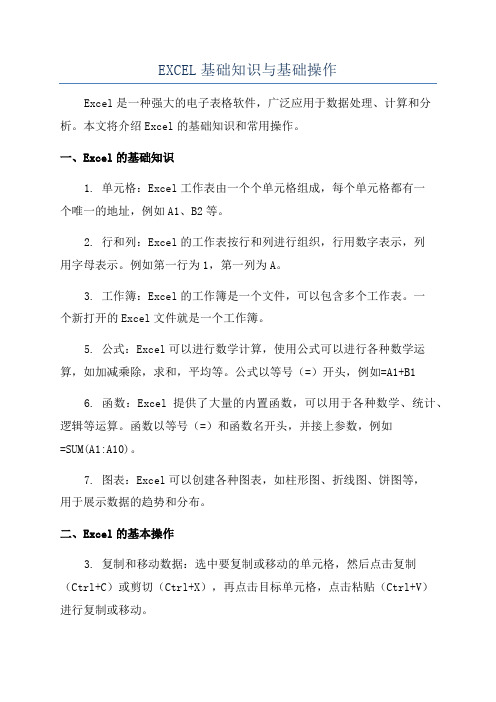
EXCEL基础知识与基础操作Excel是一种强大的电子表格软件,广泛应用于数据处理、计算和分析。
本文将介绍Excel的基础知识和常用操作。
一、Excel的基础知识1. 单元格:Excel工作表由一个个单元格组成,每个单元格都有一个唯一的地址,例如A1、B2等。
2. 行和列:Excel的工作表按行和列进行组织,行用数字表示,列用字母表示。
例如第一行为1,第一列为A。
3. 工作簿:Excel的工作簿是一个文件,可以包含多个工作表。
一个新打开的Excel文件就是一个工作簿。
5. 公式:Excel可以进行数学计算,使用公式可以进行各种数学运算,如加减乘除,求和,平均等。
公式以等号(=)开头,例如=A1+B16. 函数:Excel提供了大量的内置函数,可以用于各种数学、统计、逻辑等运算。
函数以等号(=)和函数名开头,并接上参数,例如=SUM(A1:A10)。
7. 图表:Excel可以创建各种图表,如柱形图、折线图、饼图等,用于展示数据的趋势和分布。
二、Excel的基本操作3. 复制和移动数据:选中要复制或移动的单元格,然后点击复制(Ctrl+C)或剪切(Ctrl+X),再点击目标单元格,点击粘贴(Ctrl+V)进行复制或移动。
4. 删除和清除数据:选中要删除或清除的单元格,点击删除(Ctrl+-)可以删除整行或整列,点击清除(Ctrl+Shift+Del)可以清除单元格中的数据。
5.插入和删除行列:选中要插入或删除的行或列,右键点击选择插入或删除,也可以点击菜单中的插入或删除。
6.格式设置:可以对单元格的格式进行设置,如数字格式、字体、边框、背景色等。
选中要设置格式的单元格,右键点击选择格式设置,或点击菜单中的格式设置。
7.公式和函数:在单元格中输入公式和函数,按回车键计算结果。
可以使用内建公式和函数,也可以自定义公式和函数。
8.过滤和排序:选中要过滤和排序的数据区域,点击菜单中的排序和筛选功能,选择相应的操作进行数据的过滤和排序。
Excel的基础知识和操作.doc

Excel的基础知识和操作第一节Excel的基础知识和操作一、进入Excel1、开始 --- 程序--- Excel2、双击桌面上的快捷图标二、Excel窗口介绍标题栏、菜单栏、常用工具栏、格式工具栏、编辑栏、演示区、状态栏等三、Excel T.作薄的操作:工作薄与工作表的区别:工作薄包括工作表,每个工作薄最多可以有255个工作表(默认为3个工作表)1、新建工作薄:(1)文件——新建(2)工具栏的新建按钮2、改变工作薄内的工作表数:工具—选项—常规—改变工作表数3、保存工作薄:(1)文件——保存(2)常用工具栏保存按钮注:保存过的工作薄修改之后再次保存,使用文件菜单内的另存为4、打开工作薄:(1)文件——打开(2)打开按钮5、关闭工作薄四、Excel T作表的操作:常规状态下打开的工作薄内默认为3张工作表,工作表名为Sheetl、Sheet2、Sheet3 1、选择工作表:(1)选择单个工作表,单击工作表标签即可(2)选择连续的工作表:单击第一张,按住Shift键,再单击最后一张(3)选择不连续的工作表,单击第一张,按住Ctrl键,单击其他工作表2、工作表重命名:(1)双击工作表标签(2)格式——工作表——重命名(3)光标在工作表标签处单击右键——重命名(注:同一工作薄内不能有相同名称的工作表)3、工作表移动:(1)光标放在标签处——按鼠标拖动(2)右键——移动或复制工作表(3)编辑——移动或夏制工作表4、工作表复制(1)Ctrl+鼠标左键直接拖动(2)右键——移动或复制工作表5、工作表插入(1)光标放在工作表标签处——右键——插入(2)插入——工作表——可选择工作表类型注:插入的工作表会在选定的工作表之前6、工作表删除:(1)编辑——删除工作表(2)右键——删除(注:被删除的工作表无法恢复)五、单元格的操作:1、基木操作(1)单元格双击行号或列标的边框直接拖动行号或列标的边框六、查找与替换操作:编辑——查找和替换七、序列的使用:(1)编辑——填充——序列序列对话框:A等差序列B等比序列C步长值D终止值(2)自定义序列A工具——选项——自定义序列B添加新序列:工具——选项——自定义序列——新序列——输入序列(直接输入表格格式及函数一、单元格的格式:1、字体格式(1)选中单元格使用格式工具栏上的相应按钮(2)选中单元格——格式——字体(上标、下标、下划线等)2、对齐格式(1)选中单元格使用格式工具栏上的相应按钮(2)选中单元格——格式——对齐对齐对话框:自动换行、合并单元格、文字方向、对齐方式3、数字格式:(1)选中单元格使用格式工具栏上的相应按钮(2)选中单元格——格式一一数字注:单元格如果使用了数字格式,它就会默认单元格格式的数字格式4、边框和底纹:(1)格式工.具栏上的相应按钮(2)格式——边框和底纹5、其它格式:(1)企并单元格——选择单元格——格式——合并及居中(格式——对齐——合并单元格)(2)取消合并:选被合并的单元格——格式——对齐——合并单元格(取消)注意:合并单元格即可完成跨行合并,也可完成跨列合并。
EXCEL基础知识与基础操作
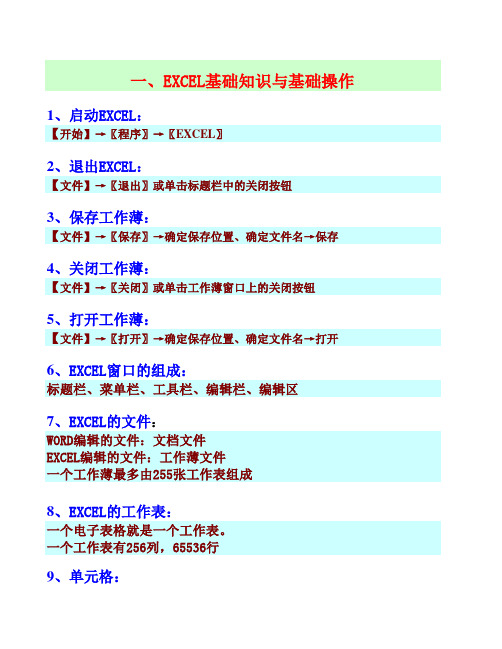
标题栏、菜单栏、工具栏、编辑栏、编辑区
7、EXCEL的文件:
WORD编辑的文件:文档文件 EXCEL编辑的文件:工作薄文件 一个工作薄最多由255张工作表组成
8、EXCEL的工作表:
一个电子表格就是一个工作表。 一个工作表有256列,65536行
9、单元格:
由行和列相交所构成的,是存储数据的基本单位。 每一个单元格都有一个唯一的地址:列标+行号。
二、数据的输入与编辑
数据存放在单元格中,每个单元格最多可以输3.2万个字符 数据的类型有:字符型、数值型、公式型等。
1、直接输入数据 1)数字数据的输入
常规数值直接输入,数据默认右对齐 输入分数:先输0和空格再输入分数
在A65单元格中输入:1/2, 在C65单元格中输入:3/4
2)日期与时间的输入
1945/2/18 副教授 1977/12/23 助教 1973/5/15 助教 1953/10/28 副教授 1959/9/16 副教授 1970/4/28 讲师
1967/2/1 1999/7/1 1995/7/1 1974/5/1 1979/7/1 1992/9/1
808.00 430.00 520.50 670.00 837.00 754.00
性别 男 女 男 女 女 男 男 男 女
5、自动求和按纽Σ
年龄
职称
25 助教
31 讲师
25 讲师
56 副教授
23 助教
27 助教
47 副教授
41 副教授
30 讲师
人数 4
求出每个人的总分。
姓名 刘华 张名 王军 李丽 江成 李群
口语
语法 70 80 56 80 68 90
Excel电子表格的基础知识与用法
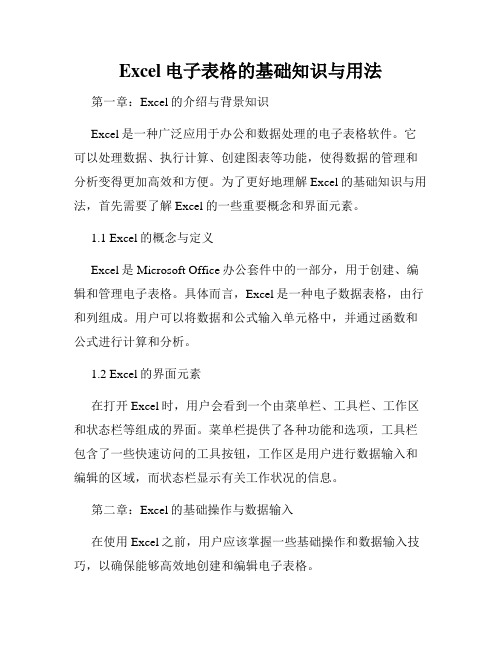
Excel电子表格的基础知识与用法第一章:Excel的介绍与背景知识Excel是一种广泛应用于办公和数据处理的电子表格软件。
它可以处理数据、执行计算、创建图表等功能,使得数据的管理和分析变得更加高效和方便。
为了更好地理解Excel的基础知识与用法,首先需要了解Excel的一些重要概念和界面元素。
1.1 Excel的概念与定义Excel是Microsoft Office办公套件中的一部分,用于创建、编辑和管理电子表格。
具体而言,Excel是一种电子数据表格,由行和列组成。
用户可以将数据和公式输入单元格中,并通过函数和公式进行计算和分析。
1.2 Excel的界面元素在打开Excel时,用户会看到一个由菜单栏、工具栏、工作区和状态栏等组成的界面。
菜单栏提供了各种功能和选项,工具栏包含了一些快速访问的工具按钮,工作区是用户进行数据输入和编辑的区域,而状态栏显示有关工作状况的信息。
第二章:Excel的基础操作与数据输入在使用Excel之前,用户应该掌握一些基础操作和数据输入技巧,以确保能够高效地创建和编辑电子表格。
2.1 创建电子表格在Excel中,用户可以通过新建工作簿来创建电子表格。
工作簿是Excel中最基本的工作单元,可以包含多张工作表(也称为工作簿页)。
2.2 数据输入在Excel中,用户可以将数据输入到指定的单元格中。
可以通过直接输入、复制粘贴或从其他文件导入数据的方式进行数据输入。
用户还可以设置单元格的格式,以适应不同类型的数据。
2.3 单元格引用与公式在Excel中,用户可以使用单元格引用和公式进行计算和数据分析。
单元格引用是通过指定单元格的行号和列号来引用单元格中的数据。
公式是由数学运算符、函数和单元格引用组成的,在使用公式时,用户应注意正确的引用单元格的方式,以获得准确的计算结果。
第三章:Excel的函数与数据分析Excel提供了丰富的函数和数据分析工具,使得用户能够更好地处理和分析数据。
掌握Excel的基本操作技巧

掌握Excel的基本操作技巧第一章:Excel工作簿的基本操作技巧Excel是一款强大的电子表格软件,具备丰富的功能和灵活的操作方式。
掌握Excel的基本操作技巧,可以提高我们在工作中的效率和准确性。
本章将介绍Excel工作簿的基本操作技巧。
1.1 Excel的界面介绍Excel的界面由菜单栏、工具栏、工作区以及状态栏组成。
在打开Excel后,我们首先会看到一个空白的工作簿,可以在这里进行数据的输入和计算。
1.2 Excel的单元格和数据输入Excel的工作表由一系列的单元格组成,每个单元格有一个唯一的地址,由字母和数字组成。
通过单元格,我们可以输入各种类型的数据,如文本、数字、日期等。
在选中单元格后,直接输入数据即可。
1.3 Excel的基本编辑功能Excel提供了丰富的编辑功能,如复制、粘贴、剪切、撤销等。
通过这些功能,我们可以对单元格中的数据进行复制、移动和修改等操作,提高工作效率。
第二章:Excel公式与函数的使用技巧Excel的公式与函数是其最核心的功能之一,通过合理使用公式与函数,能够自动进行计算和分析数据,大大提高工作效率和精确度。
本章将介绍Excel公式与函数的使用技巧。
2.1 Excel公式的编写Excel公式是一组用于计算的数学表达式,以等号“=”开头。
我们可以使用各种运算符和函数来编写公式,如加减乘除、求和、平均值等。
2.2 Excel函数的使用Excel提供了大量的函数,可以满足各种复杂的计算需求。
如SUM函数用于求和、AVERAGE函数用于求平均值等。
我们可以通过函数库来查找和使用需要的函数。
2.3 Excel函数的嵌套在一些复杂的计算中,常常需要使用多个函数进行嵌套,来达到更精确的计算结果。
我们可以通过函数的嵌套来满足这些需求,提高计算的准确性。
第三章:Excel数据处理技巧Excel不仅仅是一个电子表格软件,还具备强大的数据处理功能。
通过合理运用数据处理技巧,我们可以更好地分析和汇总数据,为决策提供支持。
(完整版)Excel培训教程(完整版)

(完整版)Excel培训教程(完整版)(完整版)Excel培训教程(完整版)第一章:Excel基础知识1.1 Excel介绍Excel是一款功能强大的电子表格软件,广泛应用于数据处理、计算、图表制作等工作场景。
它可以帮助用户进行数据分析、报表制作、预算管理等工作,提高工作效率和准确性。
1.2 Excel界面介绍Excel的界面由菜单栏、工具栏、工作区和状态栏组成。
菜单栏提供了各种功能选项,工具栏提供了常用工具的快捷方式,工作区是数据展示和编辑的区域,状态栏显示了当前工作状况和工具提示。
1.3 Excel单元格Excel通过将数据存储在单元格中进行操作。
单元格由列标和行号标识,如A1、B2等。
用户可以在单元格中输入数据、公式和文本,还可以进行格式设置和数据处理操作。
1.4 Excel公式和函数Excel的公式和函数是其强大功能之一。
用户可以通过输入公式和函数来进行数据计算、统计、筛选等操作。
例如,SUM函数用于求和,AVERAGE函数用于求平均值,IF函数用于逻辑判断等。
第二章:Excel数据处理技巧2.1 数据输入和编辑在Excel中,可以通过直接在单元格中输入数据、拖动填充、复制粘贴等方式进行数据输入和编辑。
用户还可以使用数据验证功能、自动填充和自动筛选等功能来提高数据输入和编辑的准确性和效率。
2.2 数据排序和筛选Excel提供了数据排序和筛选功能,可以根据特定的条件对数据进行排序和筛选。
用户可以按升序或降序进行排序,也可以根据条件筛选数据,以满足不同的需求。
2.3 数据分析和透视表Excel可以进行数据分析和透视表制作,帮助用户快速分析大量的数据。
用户可以使用数据透视表对数据进行汇总、统计和分析,还可以使用图表工具将数据可视化展示,方便用户进行数据分析和决策。
2.4 数据保护和安全Excel可以对数据进行保护和安全设置,防止数据被误操作或未授权的访问。
用户可以设置密码保护工作簿、工作表和单元格,还可以设置权限限制和审阅功能,确保数据的安全性和完整性。
excel基本操作知识点

excel基本操作知识点Excel基本操作知识点一、单元格操作Excel中最基本的操作就是对单元格的操作,包括插入、删除、复制、粘贴等。
1. 插入单元格:在表格中插入新的单元格,可以通过右键菜单或者快捷键来实现,如右键菜单中选择“插入”或者使用Ctrl+Shift++。
2. 删除单元格:在表格中删除单元格,可以通过右键菜单或者快捷键来实现,如右键菜单中选择“删除”或者使用Ctrl+-。
3. 复制单元格:将单元格内容复制到其他单元格中,可以通过右键菜单或者快捷键来实现,如右键菜单中选择“复制”或者使用Ctrl+C。
4. 粘贴单元格:将复制的单元格内容粘贴到其他单元格中,可以通过右键菜单或者快捷键来实现,如右键菜单中选择“粘贴”或者使用Ctrl+V。
二、单元格格式设置Excel中还可以对单元格的格式进行设置,包括文本格式、数值格式、日期格式等。
1. 设置文本格式:将单元格的格式设置为文本格式,可以保留单元格中的文本内容,不进行自动转换,可以通过右键菜单或者快捷键来实现,如右键菜单中选择“格式设置”或者使用Ctrl+1。
2. 设置数值格式:将单元格的格式设置为数值格式,可以将单元格中的内容按照数值进行显示,可以通过右键菜单或者快捷键来实现,如右键菜单中选择“格式设置”或者使用Ctrl+1。
3. 设置日期格式:将单元格的格式设置为日期格式,可以将单元格中的内容按照日期进行显示,可以通过右键菜单或者快捷键来实现,如右键菜单中选择“格式设置”或者使用Ctrl+1。
三、公式计算Excel的强大之处在于其公式计算功能,可以对数据进行各种复杂的计算和分析。
1. 简单公式:可以通过输入等号来开始编写公式,如=A1+B1,表示将A1单元格和B1单元格的值相加。
2. 函数公式:Excel提供了许多内置函数,可以在公式中使用这些函数来进行更加复杂的计算,如SUM、AVERAGE、MAX、MIN 等。
3. 绝对引用和相对引用:在编写公式时,可以使用绝对引用和相对引用来指定单元格的范围,绝对引用使用$符号来固定单元格的位置,相对引用则根据公式的位置自动调整单元格的位置。
excel操作知识点总结

excel操作知识点总结一、Excel基础知识1. Excel定义Excel 是 Microsoft 公司开发的一种电子表格软件。
自从 1985 年推出以来,它已成为全球应用最广泛的电子表格软件之一,它能够进行各种数据的记录、计算、分析和展现,因此在商业和办公领域被广泛应用。
2. Excel界面Excel 的界面由菜单栏、工具栏、工作表、公式栏等组成。
菜单栏包含文件、编辑、查看、插入、格式、数据、工具、窗口、帮助等主要功能菜单。
工具栏包含标准工具条和格式工具条。
工作表是用户进行数据输入、计算、编辑、输出和打印的主要区域。
公式栏用于输入和显示工作表中的公式。
3. Excel基本操作- 新建工作簿:点击文件菜单中的“新建”命令,选择“工作簿”即可新建工作簿。
- 打开工作簿:点击文件菜单中的“打开”命令,选择要打开的工作簿。
- 保存工作簿:点击文件菜单中的“保存”命令,选择保存路径和文件名,确定保存工作簿。
- 关闭工作簿:点击文件菜单中的“关闭”命令,关闭当前工作簿。
- 插入工作表:点击工作表标签,在当前工作表名称的右侧出现“+”号,点击“+”号即可插入工作表。
- 删除工作表:点击工作表标签,右键单击,选择“删除”命令,即可删除当前工作表。
- 填充数据:在单元格中输入数据,按下回车键即可填充数据。
- 复制和粘贴:选择要复制的单元格或区域,按下Ctrl+C进行复制,然后在要粘贴的位置按下Ctrl+V进行粘贴。
- 填充序列:在单元格中输入数据或序列,选中这些单元格,在选中边缘鼠标出现黑十字时,拖动鼠标即可填充序列。
- 格式设置:选择要设置格式的单元格或区域,点击格式菜单中的“单元格”命令,设置格式属性。
二、Excel公式计算1. Excel函数Excel 提供了大量的内置函数,可以进行各种数据的计算和分析。
常用的函数包括:SUM (求和)、AVERAGE(平均值)、MAX(最大值)、MIN(最小值)、COUNT(计数)、IF(条件判断)、VLOOKUP(垂直查找)等。
excel表格知识点
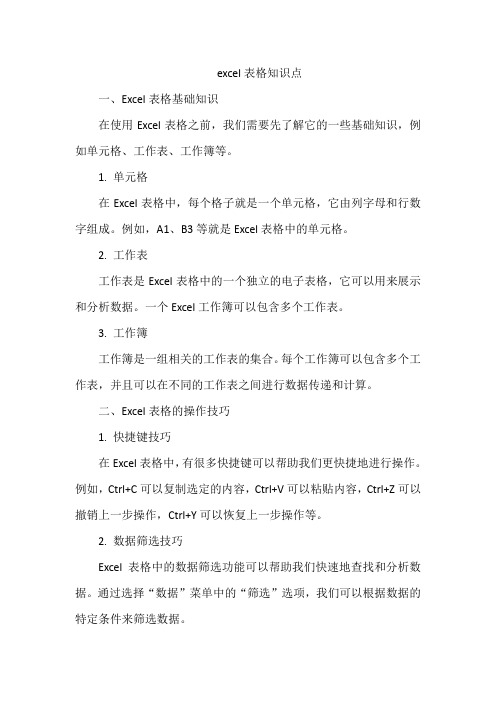
excel表格知识点一、Excel表格基础知识在使用Excel表格之前,我们需要先了解它的一些基础知识,例如单元格、工作表、工作簿等。
1. 单元格在Excel表格中,每个格子就是一个单元格,它由列字母和行数字组成。
例如,A1、B3等就是Excel表格中的单元格。
2. 工作表工作表是Excel表格中的一个独立的电子表格,它可以用来展示和分析数据。
一个Excel工作簿可以包含多个工作表。
3. 工作簿工作簿是一组相关的工作表的集合。
每个工作簿可以包含多个工作表,并且可以在不同的工作表之间进行数据传递和计算。
二、Excel表格的操作技巧1. 快捷键技巧在Excel表格中,有很多快捷键可以帮助我们更快捷地进行操作。
例如,Ctrl+C可以复制选定的内容,Ctrl+V可以粘贴内容,Ctrl+Z可以撤销上一步操作,Ctrl+Y可以恢复上一步操作等。
2. 数据筛选技巧Excel表格中的数据筛选功能可以帮助我们快速地查找和分析数据。
通过选择“数据”菜单中的“筛选”选项,我们可以根据数据的特定条件来筛选数据。
3. 常用公式技巧在Excel表格中,有很多常用的公式可以帮助我们进行计算。
例如,SUM函数可以帮助我们计算选定单元格的总和,AVERAGE函数可以帮助我们计算选定单元格的平均值,MAX函数可以帮助我们找到选定单元格中的最大值等。
三、Excel表格的高级应用1. 数据透视表数据透视表可以帮助我们对大量的数据进行分析和筛选,让我们更加直观地了解数据。
在Excel表格中,可以通过选择“插入”菜单中的“数据透视表”选项来创建数据透视表。
2. 条形图和折线图在Excel表格中,可以通过选择“插入”菜单中的“图表”选项来创建条形图和折线图。
这些图表可以帮助我们更加直观地展示数据,让我们更简单地进行数据分析。
3. 自动化运行在Excel表格中,可以使用VBA编程语言来自动执行特定的操作。
例如,可以编写代码自动绘制图表、生成报表等。
Excel的基础知识与功能介绍

Excel的基础知识与功能介绍Excel是一款广泛应用于办公和数据处理的电子表格软件,它具有强大的计算和数据分析功能,可以帮助用户更高效地处理数据和制作图表。
本文将介绍Excel的基础知识和一些常用功能,希望能帮助读者更好地利用Excel提高工作效率。
一、Excel的基础知识1. 工作簿与工作表Excel中的一个文件称为工作簿,一个工作簿可以包含多个工作表。
在工作簿中,每个工作表都是一个类似于纸张的表格,由行和列组成。
用户可以在不同的工作表之间切换,并在每个工作表中进行数据输入和处理。
2. 单元格与公式Excel中的最小单位是单元格,每个单元格都有一个唯一的地址,由字母和数字组成。
用户可以在单元格中输入文本、数字、日期等数据。
除了直接输入数据,Excel还支持公式的使用,用户可以在单元格中输入公式,实现自动计算和数据分析。
3. 数据格式化Excel提供了丰富的数据格式化选项,用户可以根据需要对单元格中的数据进行格式设置,如数字格式、日期格式、货币格式等。
数据格式化可以使数据更易读,也可以提供更好的视觉效果。
二、Excel的常用功能介绍1. 数据排序Excel可以根据单元格中的内容进行排序,用户可以按照数字、文本、日期等进行升序或降序排序。
排序功能可以帮助用户快速整理和分析数据,提高数据处理的效率。
2. 数据筛选Excel提供了强大的数据筛选功能,用户可以根据条件筛选数据。
用户可以选择特定的列进行筛选,并设置筛选条件,Excel会自动显示符合条件的数据。
数据筛选功能可以帮助用户快速找到需要的数据,提高数据分析的准确性。
3. 数据透视表数据透视表是Excel中非常实用的功能之一,它可以对大量数据进行汇总和分析。
用户可以根据需要选择数据源和汇总字段,Excel会自动生成汇总报表,用户可以通过拖拽字段进行数据分析和切片。
数据透视表功能可以帮助用户更好地理解和展示数据,发现数据中的规律和趋势。
4. 图表制作Excel提供了丰富的图表类型,用户可以根据需要选择合适的图表进行制作。
快速掌握Excel的基本操作技巧

快速掌握Excel的基本操作技巧第一章:Excel的基本界面介绍Excel是一款功能强大的电子表格软件,广泛应用于数据处理、统计分析、报表制作等领域。
在开始学习Excel之前,我们首先需要了解其基本界面。
1.1 工作簿和工作表Excel的工作簿类似于一个文件夹,其中包含了多个工作表。
工作表就像文件夹中的文件,它们是Excel中最基本的组织单位。
一个工作簿可以包含多个工作表,我们可以通过底部的标签选择不同的工作表进行操作。
1.2 标题栏和菜单栏Excel窗口的顶部是标题栏,显示了当前使用的Excel版本和文件名。
紧接着是菜单栏,包含了各种菜单和对应的命令,可以通过菜单栏来完成各种操作,如文件的打开、保存、编辑数据等。
1.3 工具栏和快速访问工具栏在菜单栏下方是工具栏,它包含了一些常用的工具按钮,如剪切、复制、粘贴等。
快速访问工具栏位于工具栏的右侧,可以自定义快速访问的命令按钮,方便我们快速进行常用操作。
1.4 状态栏和滚动条Excel窗口的底部是状态栏,用于显示Excel当前的状态信息,如当前选择的单元格、计算结果等。
滚动条位于窗口的右侧和底部,用于滚动工作表,以便查看隐藏的数据。
第二章:Excel的基本操作掌握Excel的基本操作是使用Excel的前提,以下将介绍一些常用的操作技巧。
2.1 数据输入和编辑在Excel的单元格中,可以输入各种文本、数字、公式等。
在选中单元格后,直接输入内容即可。
如果需要编辑已有的内容,可以双击单元格或者在公式栏中进行编辑。
2.2 单元格的格式设置在Excel中,可以对单元格进行各种格式设置,如字体、填充颜色、边框、对齐方式等。
选中要设置格式的单元格,点击右键选择“格式单元格”即可进行设置。
2.3 公式的使用Excel的强大之处在于其公式的应用。
在一个单元格中输入“=”符号,然后输入相应的表达式,即可进行各种计算操作。
公式中可以使用各种数学函数、逻辑函数等,还可以引用其他单元格的值。
excel表格的操作知识与方法技巧
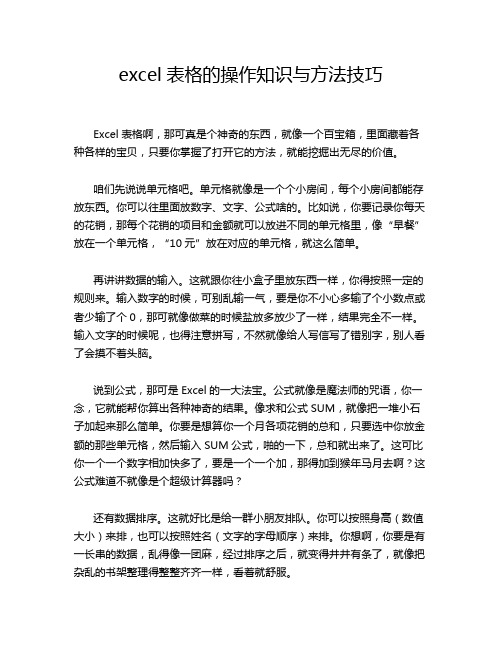
excel表格的操作知识与方法技巧Excel表格啊,那可真是个神奇的东西,就像一个百宝箱,里面藏着各种各样的宝贝,只要你掌握了打开它的方法,就能挖掘出无尽的价值。
咱们先说说单元格吧。
单元格就像是一个个小房间,每个小房间都能存放东西。
你可以往里面放数字、文字、公式啥的。
比如说,你要记录你每天的花销,那每个花销的项目和金额就可以放进不同的单元格里,像“早餐”放在一个单元格,“10元”放在对应的单元格,就这么简单。
再讲讲数据的输入。
这就跟你往小盒子里放东西一样,你得按照一定的规则来。
输入数字的时候,可别乱输一气,要是你不小心多输了个小数点或者少输了个0,那可就像做菜的时候盐放多放少了一样,结果完全不一样。
输入文字的时候呢,也得注意拼写,不然就像给人写信写了错别字,别人看了会摸不着头脑。
说到公式,那可是Excel的一大法宝。
公式就像是魔法师的咒语,你一念,它就能帮你算出各种神奇的结果。
像求和公式SUM,就像把一堆小石子加起来那么简单。
你要是想算你一个月各项花销的总和,只要选中你放金额的那些单元格,然后输入SUM公式,啪的一下,总和就出来了。
这可比你一个一个数字相加快多了,要是一个一个加,那得加到猴年马月去啊?这公式难道不就像是个超级计算器吗?还有数据排序。
这就好比是给一群小朋友排队。
你可以按照身高(数值大小)来排,也可以按照姓名(文字的字母顺序)来排。
你想啊,你要是有一长串的数据,乱得像一团麻,经过排序之后,就变得井井有条了,就像把杂乱的书架整理得整整齐齐一样,看着就舒服。
筛选功能也很实用。
比如说你有一个长长的表格,里面全是你买东西的记录,有吃的、穿的、用的。
你突然想看看你买吃的都花了多少钱,那你就可以用筛选功能,就像在一堆珠子里把红色的珠子挑出来一样,一下子就把关于吃的花销都筛选出来了,多方便。
再聊聊图表制作。
这就像是把枯燥的数据变成一幅幅生动的画。
如果你有每个月的收入数据,你做个柱状图,那每个柱子就像是一个个小士兵,高低不同代表着收入的多少。
Excel操作基础知识
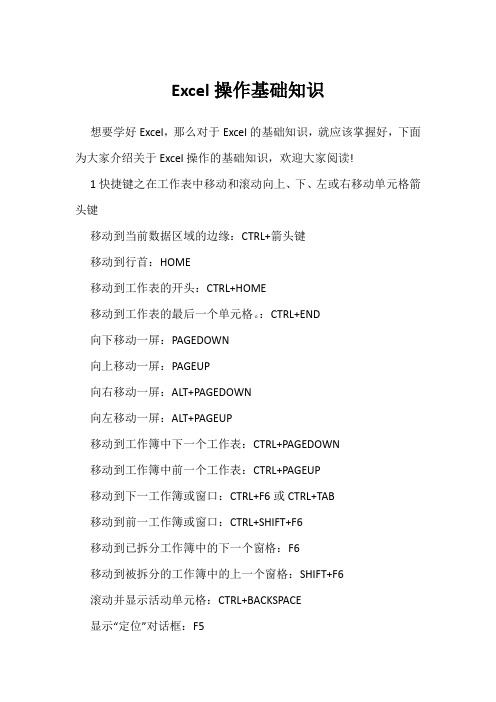
Excel操作基础知识想要学好Excel,那么对于Excel的基础知识,就应该掌握好,下面为大家介绍关于Excel操作的基础知识,欢迎大家阅读!1快捷键之在工作表中移动和滚动向上、下、左或右移动单元格箭头键移动到当前数据区域的边缘:CTRL+箭头键移动到行首:HOME移动到工作表的开头:CTRL+HOME移动到工作表的最后一个单元格。
:CTRL+END向下移动一屏:PAGEDOWN向上移动一屏:PAGEUP向右移动一屏:ALT+PAGEDOWN向左移动一屏:ALT+PAGEUP移动到工作簿中下一个工作表:CTRL+PAGEDOWN移动到工作簿中前一个工作表:CTRL+PAGEUP移动到下一工作簿或窗口:CTRL+F6或CTRL+TAB移动到前一工作簿或窗口:CTRL+SHIFT+F6移动到已拆分工作簿中的下一个窗格:F6移动到被拆分的工作簿中的上一个窗格:SHIFT+F6滚动并显示活动单元格:CTRL+BACKSPACE显示“定位”对话框:F5显示“查找”对话框:SHIFT+F5重复上一次“查找”操作:SHIFT+F4在保护工作表中的非锁定单元格之间移动:TAB2Excel快捷键之处于END模式时在工作表中移动打开或关闭END模式:END在一行或列内以数据块为单位移动:END,箭头键移动到工作表的最后一个单元格.:END,HOME在当前行中向右移动到最后一个非空白单元格。
:END,ENTER 3Excel快捷键之处于“滚动锁定”模式时在工作表中移动打开或关闭滚动锁定:SCROLLLOCK移动到窗口中左上角处的单元格:HOME移动到窗口中右下角处的单元格:END向上或向下滚动一行:上箭头键或下箭头键向左或向右滚动一列:左箭头键或右箭头键4Excel快捷键之用于预览和打印文档显示“打印”对话框:CTRL+P在打印预览中时:当放大显示时,在文档中移动:箭头键当缩小显示时,在文档中每次滚动一页:PAGEUP当缩小显示时,滚动到第一页:CTRL+上箭头键当缩小显示时,滚动到最后一页:CTRL+下箭头键5Excel快捷键之用于工作表、图表和宏插入新工作表:SHIFT+F11创建使用当前区域的图表:F11或ALT+F1显示“宏”对话框:ALT+F8显示“VisualBasic编辑器”:ALT+F11插入MicrosoftExcel4.0宏工作表:CTRL+F11移动到工作簿中的下一个工作表:CTRL+PAGEDOWN移动到工作簿中的上一个工作表:CTRL+PAGEUP选择工作簿中当前和下一个工作表:SHIFT+CTRL+PAGEDOWN选择当前工作簿或上一个工作簿:SHIFT+CTRL+PAGEUP6Excel快捷键之选择图表工作表选择工作簿中的下一张工作表:CTRL+PAGEDOWN选择工作簿中的上一个工作表:CTRL+PAGEUP,END,SHIFT+ENTER 7Excel快捷键之用于在工作表中输入数据完成单元格输入并在选定区域中下移:ENTER在单元格中折行:ALT+ENTER用当前输入项填充选定的单元格区域:CTRL+ENTER完成单元格输入并在选定区域中上移:SHIFT+ENTER完成单元格输入并在选定区域中右移:TAB完成单元格输入并在选定区域中左移:SHIFT+TAB取消单元格输入:ESC删除插入点左边的字符,或删除选定区域:BACKSPACE删除插入点右边的字符,或删除选定区域:DELETE删除插入点到行末的文本:CTRL+DELETE向上下左右移动一个字符:箭头键移到行首:HOME重复最后一次操作:F4或CTRL+Y编辑单元格批注:SHIFT+F2由行或列标志创建名称:CTRL+SHIFT+F3向下填充:CTRL+D向右填充:CTRL+R定义名称:CTRL+F38Excel快捷键之设置数据格式显示“样式”对话框:ALT+(撇号)显示“单元格格式”对话框:CTRL+1应用“常规”数字格式:CTRL+SHIFT+~应用带两个小数位的“贷币”格式:CTRL+SHIFT+$应用不带小数位的“百分比”格式:CTRL+SHIFT+%应用带两个小数位的“科学记数”数字格式:CTRL+SHIFT+^应用年月日“日期”格式:CTRL+SHIFT+#应用小时和分钟“时间”格式,并标明上午或下午:CTRL+SHIFT+@ 应用具有千位分隔符且负数用负号(-)表示:CTRL+SHIFT+!应用外边框:CTRL+SHIFT+删除外边框:CTRL+SHIFT+_应用或取消字体加粗格式:CTRL+B应用或取消字体倾斜格式:CTRL+I应用或取消下划线格式:CTRL+U应用或取消删除线格式:CTRL+5隐藏行:CTRL+9取消隐藏行:CTRL+SHIFT+(左括号隐藏列:CTRL+0(零)取消隐藏列:CTRL+SHIFT+)右括号9Excel快捷键之编辑数据编辑活动单元格并将插入点放置到线条末尾:F2取消单元格或编辑栏中的输入项:ESC编辑活动单元格并清除其中原有的内容:BACKSPACE将定义的名称粘贴到公式中:F3完成单元格输入:ENTER将公式作为数组公式输入:CTRL+SHIFT+ENTER在公式中键入函数名之后,显示公式选项板:CTRL+A在公式中键入函数名后为该函数插入变量名和括号:CTRL+SHIFT+A 显示“拼写检查”对话框。
Excel技术入门指南

Excel技术入门指南在当今信息化时代,Excel已经成为了各行各业中不可或缺的工具。
无论是在学校、公司还是个人生活中,我们都可以发现Excel的身影。
它的强大功能和灵活性使得我们能够更加高效地处理数据和信息。
本文将为大家介绍Excel的基础知识和常用技巧,帮助读者快速入门Excel技术。
一、Excel的基本操作1. 启动和关闭Excel:双击Excel图标即可启动Excel,点击右上角的“×”按钮即可关闭Excel。
2. 创建和保存工作簿:在Excel中,我们使用工作簿来存储和管理数据。
通过点击“文件”-“新建”可以创建新的工作簿,点击“文件”-“保存”可以将工作簿保存到指定位置。
3. 插入和删除工作表:工作簿中可以包含多个工作表,我们可以通过点击工作表底部的“+”按钮插入新的工作表,通过右键点击工作表底部的标签可以删除工作表。
4. 填写和编辑单元格:在Excel的工作表中,数据和信息都是存储在单元格中的。
我们可以直接在单元格中输入数据或者编辑已有的数据。
二、Excel的数据处理1. 数据的输入和格式化:在Excel中,我们可以通过直接输入数据或者复制粘贴数据的方式将数据导入到工作表中。
同时,我们可以对数据进行格式化,如设置文本格式、数字格式、日期格式等。
2. 公式和函数的使用:Excel的强大之处在于其公式和函数的应用。
通过在单元格中输入公式或者使用函数,我们可以进行各种复杂的计算和数据处理。
例如,SUM函数可以用来求和,AVERAGE函数可以用来求平均值。
3. 数据的排序和筛选:Excel提供了排序和筛选功能,可以帮助我们更好地组织和分析数据。
通过点击“数据”-“排序”可以对数据进行排序,通过点击“数据”-“筛选”可以对数据进行筛选。
4. 数据的图表展示:Excel中的图表功能可以将数据以图形的形式直观地展示出来。
我们可以通过点击“插入”-“图表”来创建各种类型的图表,如柱状图、折线图、饼图等。
exce常用知识

exce常用知识Excel 常用知识在当今的数字化办公时代,Excel 几乎成为了每个人工作中不可或缺的工具。
无论是处理数据、制作报表,还是进行数据分析和可视化,Excel 都能发挥巨大的作用。
下面就让我们一起来了解一些 Excel 常用的知识和技巧。
一、基本操作1、工作表和工作簿Excel 文件被称为工作簿,一个工作簿中可以包含多个工作表。
我们可以通过右键单击工作表标签来进行新建、删除、重命名、移动或复制工作表等操作。
2、单元格的选择选择单个单元格只需单击即可。
若要选择连续的单元格区域,可以按住鼠标左键拖动;选择不连续的单元格区域,则需要按住 Ctrl 键再进行选择。
3、数据输入在单元格中输入数据时,要注意数据的类型,如文本、数值、日期等。
输入数值时,如果是小数,要注意小数点的位置;输入日期时,要按照 Excel 认可的格式,例如“年/月/日”或“年月日”。
4、快速填充当需要输入有规律的数据时,比如序列 1、2、3……或者重复的数据,我们可以利用 Excel 的快速填充功能。
只需输入前几个数据,然后选中这些单元格,将鼠标指针移至单元格右下角,当指针变成黑色十字时,按住鼠标左键向下拖动即可。
二、数据格式1、数字格式可以通过右键菜单中的“设置单元格格式”来设置数字的格式,如货币、百分比、小数位数等。
2、文本格式如果要输入以 0 开头的数字或超过 15 位的数字,需要将单元格格式设置为文本,否则 Excel 可能会自动处理数据导致显示不准确。
3、日期格式正确设置日期格式可以方便地进行日期的计算和排序。
三、数据计算1、公式Excel 中的公式以“=”开头,例如求和可以使用 SUM 函数,如“=SUM(A1:A10)”表示求 A1 到 A10 单元格的数值总和。
2、函数除了 SUM 函数,还有 AVERAGE(平均值)、MAX(最大值)、MIN(最小值)等常用函数。
我们可以通过“插入函数”按钮来选择和使用所需的函数。
- 1、下载文档前请自行甄别文档内容的完整性,平台不提供额外的编辑、内容补充、找答案等附加服务。
- 2、"仅部分预览"的文档,不可在线预览部分如存在完整性等问题,可反馈申请退款(可完整预览的文档不适用该条件!)。
- 3、如文档侵犯您的权益,请联系客服反馈,我们会尽快为您处理(人工客服工作时间:9:00-18:30)。
(2)ctrl 、shift、alt键 (3)Fx键
第一章
基本操作
专题讲座二: 单元格格式
(1)数值、分数、百分数、货币
文本 数字
(2)文本 (3)日期、时间 (4)特殊 (5)自定义
日期 格式互换
第一章
基本操作
专题讲座三: 看懂错误返回符
(1)#### (2)#DIV/0! (3)#VALUE! (4)#REF! (5)#N/A (6)#NAME? (7)#NUM! (8)#NULL!
东部 西部 北部
60 50 40 30 20 10 0
与柱状图、条形图用法一样,只是外观更引人注意。
第三章 图片与图表
3 图表编辑
(4)图表选项
▪ ▪ ▪ ▪ ▪ ▪ 标题 坐标轴 网络线 图例 数据标志 数据表
(1)图表区、绘图区、数据区格式
(2)图表类型 ▪ 标准 ▪ 自定义 (3)数据源
(5)位置
数据管理
4
分类汇总
(1)单表分类汇总 (2)清除分级显示
▪ 筛选不重复记录 ▪ 筛选重复记录
第二章
5
数据有效性
(1)整数 (2)序列 (3)文本长度
数据管理
6
数据的分列
(1) 按分隔符号分裂 (2) 按固定长度分类
第二章
数据管理
7 数据透视表(图)
(1)数据透视表 ▪ ▪ ▪ ▪ 建立步骤 行(列)字段 数据项 字段设置
饼 图:各项所占的百分比。 圆环图:多个数据系列百分比比较。
第三章 图片与图表
2
图表类型
(3)散点图与气泡图
Байду номын сангаас
100 90 80 70 60 50 40 30 20 10 0 0 1 2 3 4 5
120 100 80 东部 西部 北部 60 40 20 0 -20 0 1 2 3 4 5 东部 北部
(3) 善于帮助
第四章
2 常见函数
EXCEL函数基础
(1) 文本处理函数 (2) 统计函数 (3) 查找与引用函数 (4) 逻辑函数
(5) 时间函数 (6)随机函数 (7)取整函数 (8)其他函数
第四章
(1) 文本处理函数
EXCEL函数基础
(3) 查找函数 ▪Vlookup ▪Match ▪Index (4) 引用函数 ▪row ▪column ▪offset (5) 逻辑函数 ▪ If ▪ And ▪ Or
▪left、right、mid ▪Len & Lenb ▪Upper、lower、proper (2) 统计函数 ▪ ▪ ▪ ▪ sum和 sumif average count、counta和countif sumproduct
第四章
(5) 时间函数
EXCEL函数基础
(8)其他函数 财务函数 数学函数 数据库函数 …
散点图:数据之间的相关性研究。 气泡图:散点图的特殊情况,气泡大小反应值的大小。
第三章 图片与图表
2
图表类型
(4)面积图、曲面图以及雷达图
160 140 120 100 80 60 40 20 0 第一季度 第二季度 第三季度 第四季度 Helen Alex James
50 40 30 20 10 0 第一季度 40-50 30-40 20-30 10-20 0-10 第二季度 第三季度 James 第四季度
第四季度 第三季度 第二季度 第一季度 第一季度 第二季度 第三季度 第四季度 0 20 40 60 80 100
北部 西部 东部
柱状图:比较值的大小。 条形图:非常适合作值的分布比较。
第三章 图片与图表
2
图表类型
(2)饼图与圆环图
第一季度 第二季度 第三季度 第四季度
第一季度 第二季度 第三季度 第四季度
8
宏的应用
(1)什么是宏?何时用宏? (2)应用的步骤 ▪ 录制宏 ▪ 设置快捷键 ▪ 启用宏
(2)数据透视图
第 三 章 让你的数据自己说话--
图形图表
第三章 图片与图表
1 2 3
图形制作 图表类型 图表编辑
第三章 图片与图表
1 图形制作
(1)自选图形 (2)插入艺术字 (3)插入组织结构图 (4)插入对象
Excel应用基础及使用技巧
主讲人:康 龙
EXCEL函数知识结构图
VBA编程
函 数
EXCEL
图片图表
基本操作
数据管理
第 一 章 最容易也是最见成效的第一步!
基本操作
第一章
基本操作
1
2 3
启动与界面
工作表操作 行与列操作
4 5 6
单元格操作 文件打印 高效原则
第一章
1 启动与界面
基本操作
(1) Excel 2003的启动 (2) 界面介绍 (3) 窗口操作 ▪ ▪ ▪ ▪ ▪ 图视 窗口的隐藏与显示 窗口的排列 窗口的冻结 窗口的拆分
(2) 隐藏行与列 (3) 相邻行(列)调换
第一章
4 单元格操作
基本操作
(1)单元格的选取 ▪ 单选与多选 ▪ 快速选择数据区域 ▪ 定义名称和定位
(3)单元格编辑 ▪ 单元格的复制与选择性粘贴 ▪ 单元格的查找与替换
(2)单元格内容的输入与填充 (4)单元格设置 ▪ 填充与批量输入 ▪ 单元格的格式与显示 ▪ 快捷输入与记录单 ▪ 单元格内容的对齐和字体 ▪ 自动换行与强制换行 ▪ 单元格的边框与图案 ▪ 在数据区插入空格 ▪ 单元格的保护 ▪ 批注的编辑 ▪ 条件格式
16% 14% 12% 10% 8% 6% 4% 2% 0%
专题讲座六:创建动态图表
(1)利用自动筛选 (2)利用数据有效性和函数辅助列 (3)利用控件和名称定义
第 四 章 意外之喜,我们做的还有很多…
函 数
第四章
EXCEL函数基础
1
函数基础
2
常见函数
第四章
1
EXCEL函数基础
函数基础
(1) 函数的框架格式
比较好的学习网站
1、Excel Home论坛 2、Excel精英培训网
最后的秘密
学好Excel的七字真言
多学,多用,多总结。
谢谢大家!
第一章
5 文件打印
基本操作
(1)打印区域设置—节约是种美德! (2)页面设置 (3)打印标题行
(4)设置打印页数
(5)选择打印机
第一章
6
基本操作
高效操作原则
(1)知者胜,多者胜,快者胜。
(2)牢记并熟练掌握常用快捷键 (3)熟练操作数字小键盘 (4)左右手分工操作
第一章
基本操作
专题讲座一: 最爱快捷键
折线图:反应变化趋势。 股价图:反应每日开盘价、最高价、最低价、收盘价的变化。
第三章 图片与图表
2
图表类型
(6) 圆柱图、圆锥图、棱锥图
90 80 70 60 50 40 30 20 10 0 第一季度 第三季度
90 80 70
90 80 70 东部 西部 北部 60 50 40 30 20 10 第一季度 第三季度 0 第一季度 第三季度 东部 西部 北部
(3)查找范围和匹配问题
▪ 按公式查找与按值查找 ▪ 单元格匹配查找(精确还是包含) (4)替换数据、格式
第二章
2 数据的排序
数据管理
(1)升序与降序 ▪ 扩展选区与当前选区 ▪ 主关键字与次要关键字 ▪ 超过三个关键字的排序
(2)字母与笔画
(3)自定义排序
第二章
3 数据的筛选
(1)自定义筛选 (2)高级筛选
体育
品德 100 80 60 40 20 0 语文 James Alex
英语
数学
面积图:通过面积的大小反应积累情况。 曲面图:寻找两组数据之间的最佳组合。 雷达图:反应各数据的综合能力或整体情况。
第三章 图片与图表
2
图表类型
(5)折线图与股价图
70 60 50 40 30 20 10 0 第一季度 第二季度 第三季度 第四季度 东部 西部 北部
(4) 文件新建、设置密码、保存
第一章
2 工作表操作
基本操作
(1) 工作表的插入与删除
(2) 工作表的查找
▪ 列表查找 ▪ 定义查找 (3) 工作表的复制与移动 (4) 工作表的隐藏与背景
(5) 工作表的标签颜色
(6) 套用模板
第一章
3
基本操作
行与列操作
(1) 插入行与删除行 ▪ ▪ ▪ ▪ 单行的插入与删除 多行的插入与删除 删除空行 隔行插入 (4) 行与列之间相互转换 (5) 行高与列宽
-数据太长 -除0 –文本值 -删除引用 -空值 -错误名称 -无效参数 -无交集
第 二 章 成为神枪手,更是快枪手。
数据管理
第二章
数据管理
1 2 3 4
查找与替换 数据的排序 数据的筛选 分类汇总
5 6
数据有效性 数据的分列 数据透视表 宏的应用
7 8
第二章
1 查找与替换
数据管理
(1)查找数据 ▪ 有效数据查找 ▪ 空值查找(比较定位) (2)查找格式 ▪ 手动设置选取格式 ▪ 吸管抽样选取格式 ▪ 清除所有格式
▪ 作为新工作表 ▪ 作为对象 (6)图表窗口
专题讲座四:图表的分割
(1)横向分割 (2)纵向分割 (3)四象限图表
100 90 80 70 60 50 40 30 20 10 0 区间3 区间2 区间1 成绩
Ada
Bob
Eva
Gogo
Hook
Ivy
Kate
Cathy
Daivd
Frank
